아이폰을 사용하는 사람이라면 아이패드를 갖고 있거나 아이패드를 구매할지 고민을 해본 적이 있을 것이다. 아이폰과 아이패드는 연동성이 아주 뛰어나 같이 사용하는 사람들이 많다. 그리고 아이패드는 얇고 큰 화면을 가지고 있어서 들고 다니기도 편하며 필기와 메모를 하기에도 좋다. 그리고 동영상을 시청할 때에도 아이폰으로 보는 것보다는 화면이 훨씬 커서 몰입도 잘 될 것이다. 이 아이패드의 배터리 성능상태와 효율이 얼마나 되는지 그리고 사이클을 몇 바퀴 돌았는지 확인하는 방법을 알아보도록 하자.

아이폰을 사용하는 사람이라면 아이폰 배터리 성능 상태 확인하는 방법을 알고 있을 것이다. 설정에 들어가서 배터리로 들어가면 쉽게 배터리 성능 상태를 확인할 수 있다. 하지만 아이패드는 아이폰과 같은 방법으로 배터리 효율 성능 상태를 알 수 없다. 왜 아이패드에는 안 넣어놓은지는 모르겠다. 약간 복잡할 수 있지만 천천히 따라 하면 할 수 있을 것이다. 아이패드 배터리 효율 확인하는 방법을 천천히 알아보도록 하자.


아이패드 배터리 효율 성능 확인을 위해서는 먼저, 설정에 들어가서 개인정보 보호 및 보안으로 들어간다. 그리고 스크롤을 조금 내려 분석 및 향상으로 들어가 보자. 여기서 가장 위에 보이는 아이패트 분석 공유가 꺼져있다면 켜고 약 24시간을 기다려주어야 한다. 아이패드 분석 공유를 켜고 24시간이 지났다면 바로 아래에 있는 분석 데이터를 누른다.
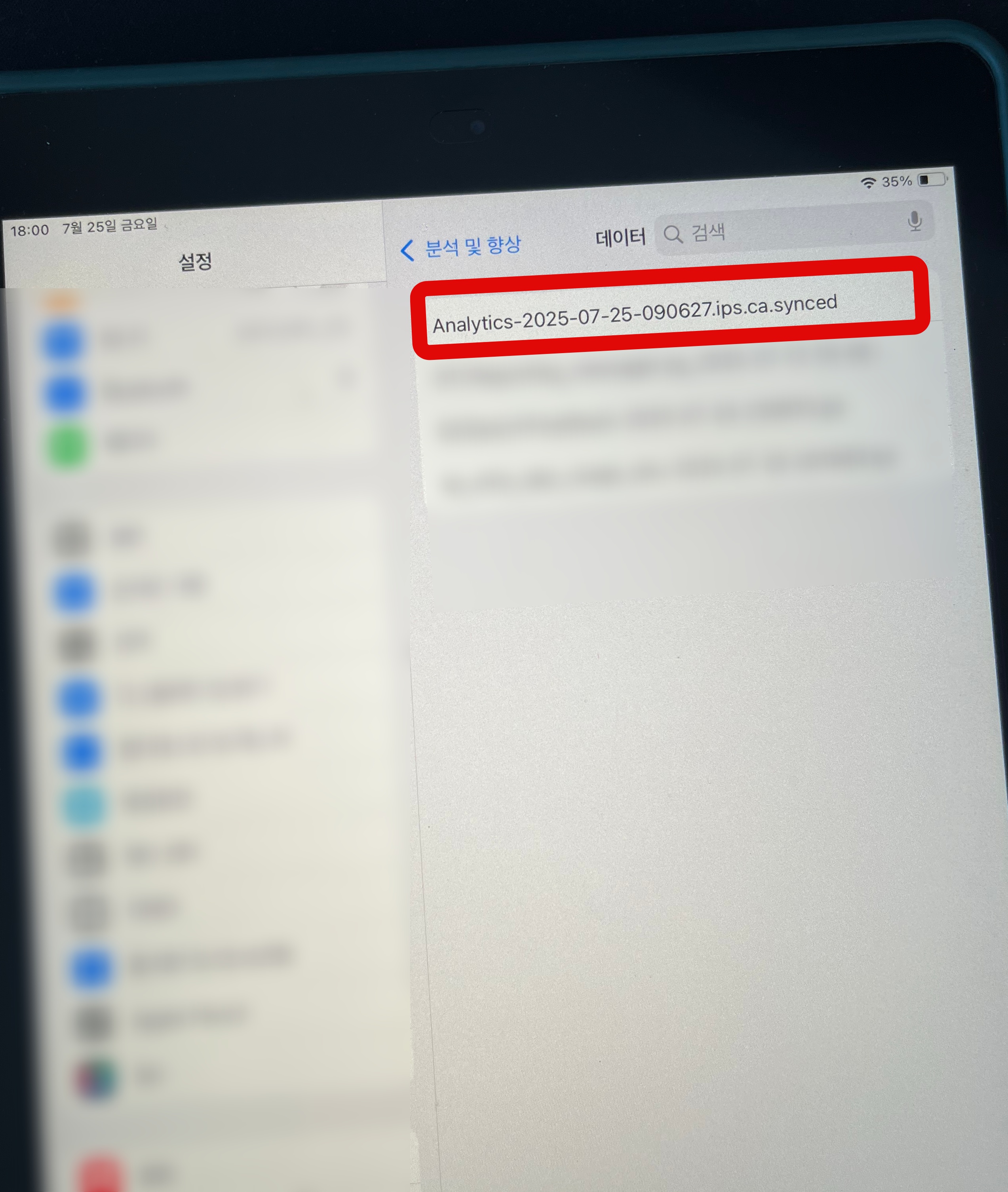
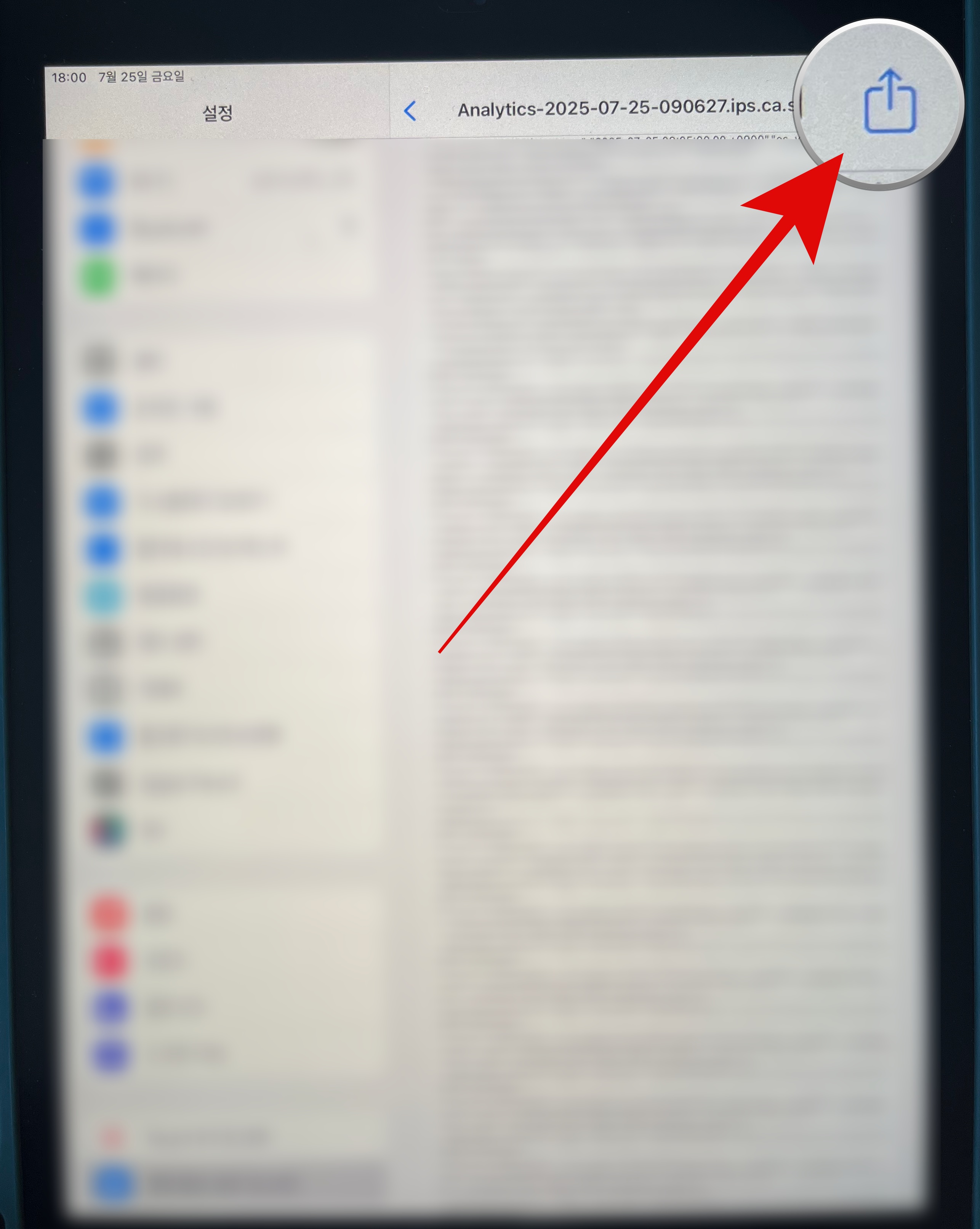
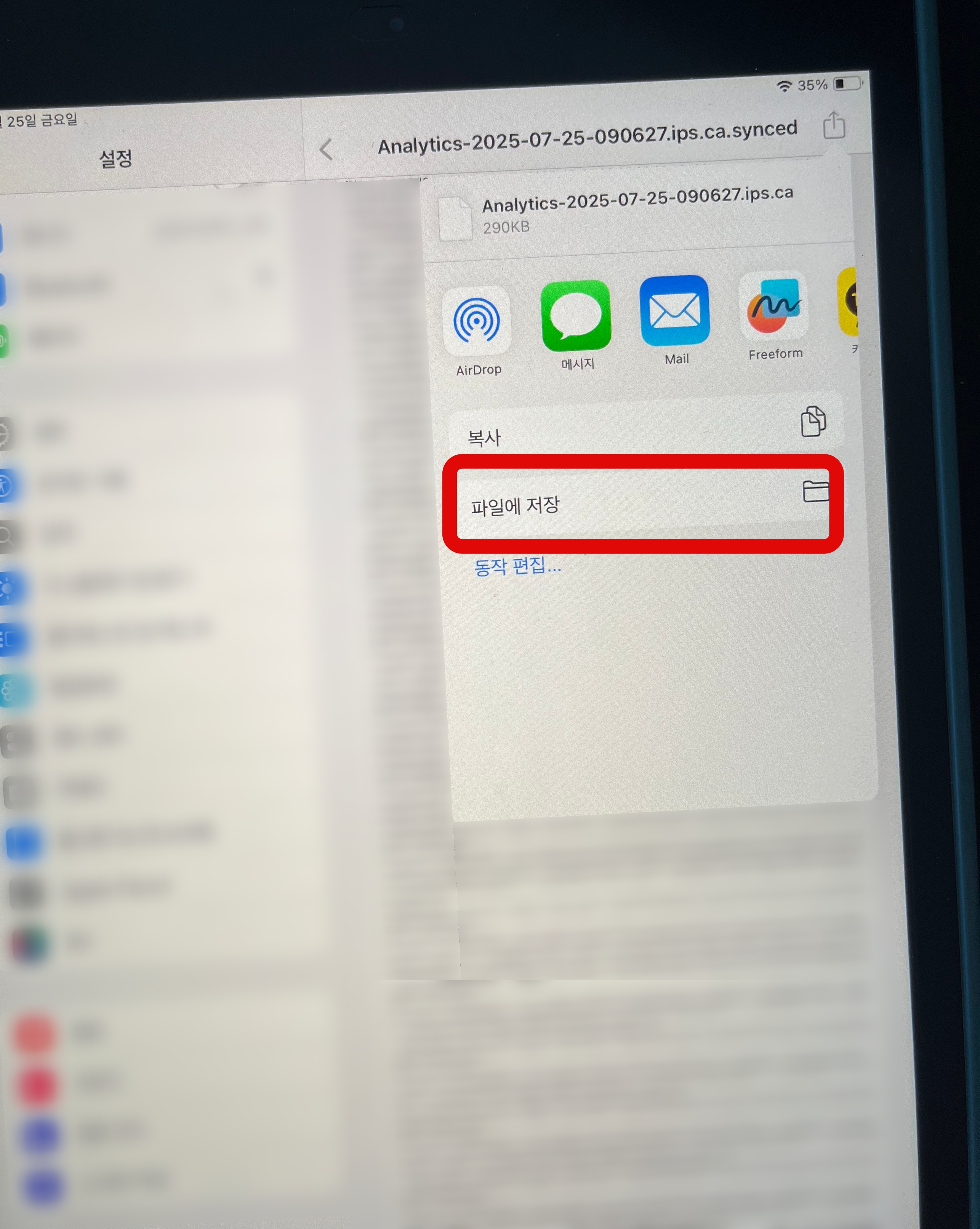
분석 데이터로 들어와서 우측 검색창에 Analyics로 시작하는 문서를 검색하여 들어간다. 영어로 엄청나게 긴 파일이 열릴 것이다. 여기서 오른쪽 위에 있는 공유버튼을 누르고 파일에 저장을 선택하여 저장해 주자.


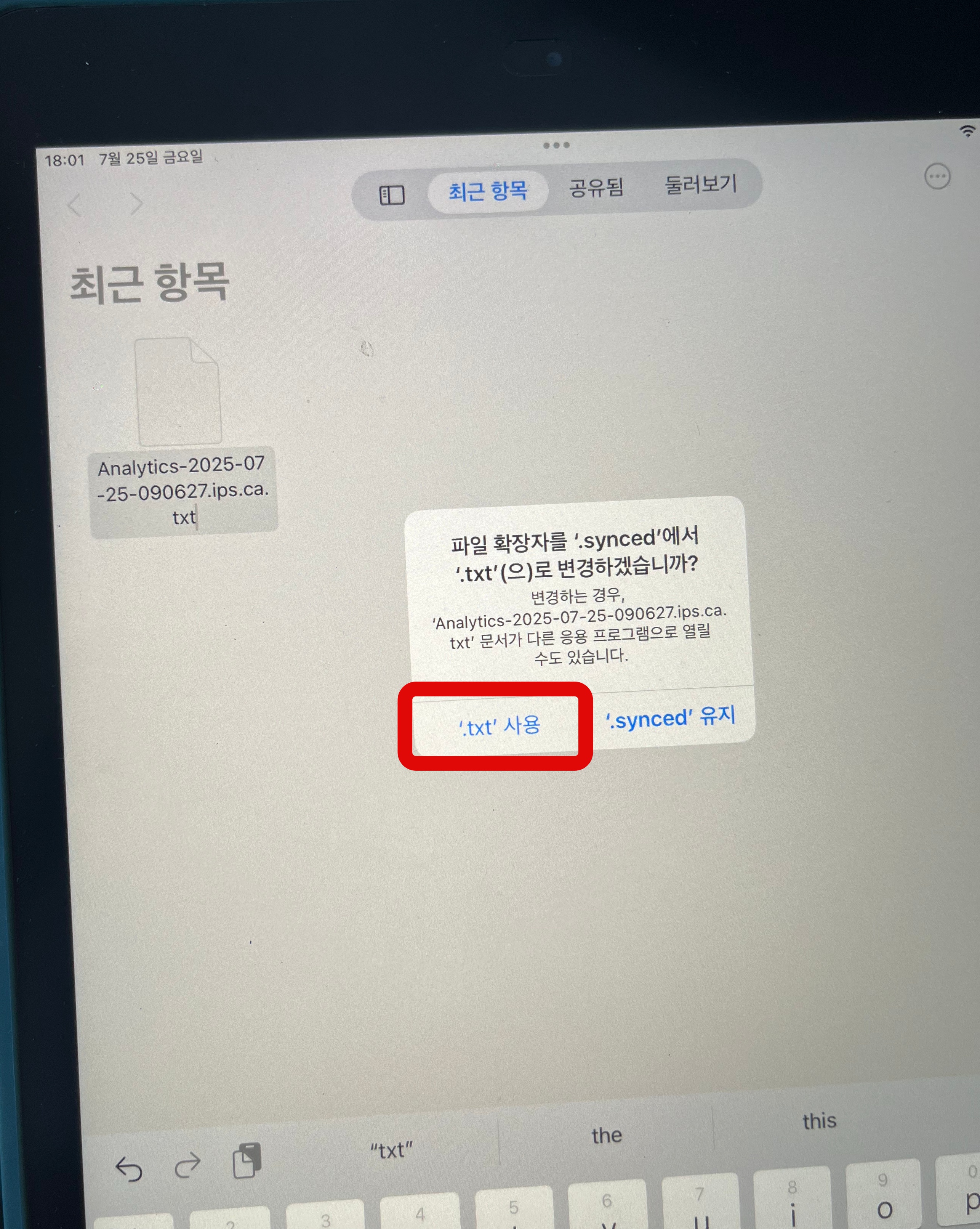
파일 앱에 들어가면 방금 다운로드 한 문서가 있을 것이다. 이 문서를 꾹 눌러 이름 변경을 통하여 이름 끝에 있는 .synced를 .txt로 변경을 하면 변경할 건지 유지할 건지 확인하는 문구가 나오는데 txt로 변경을 눌러주면 된다. 문서가 텍스트 파일로 바뀌는 것이다. 텍스트로 바뀐 파일을 열어보자.

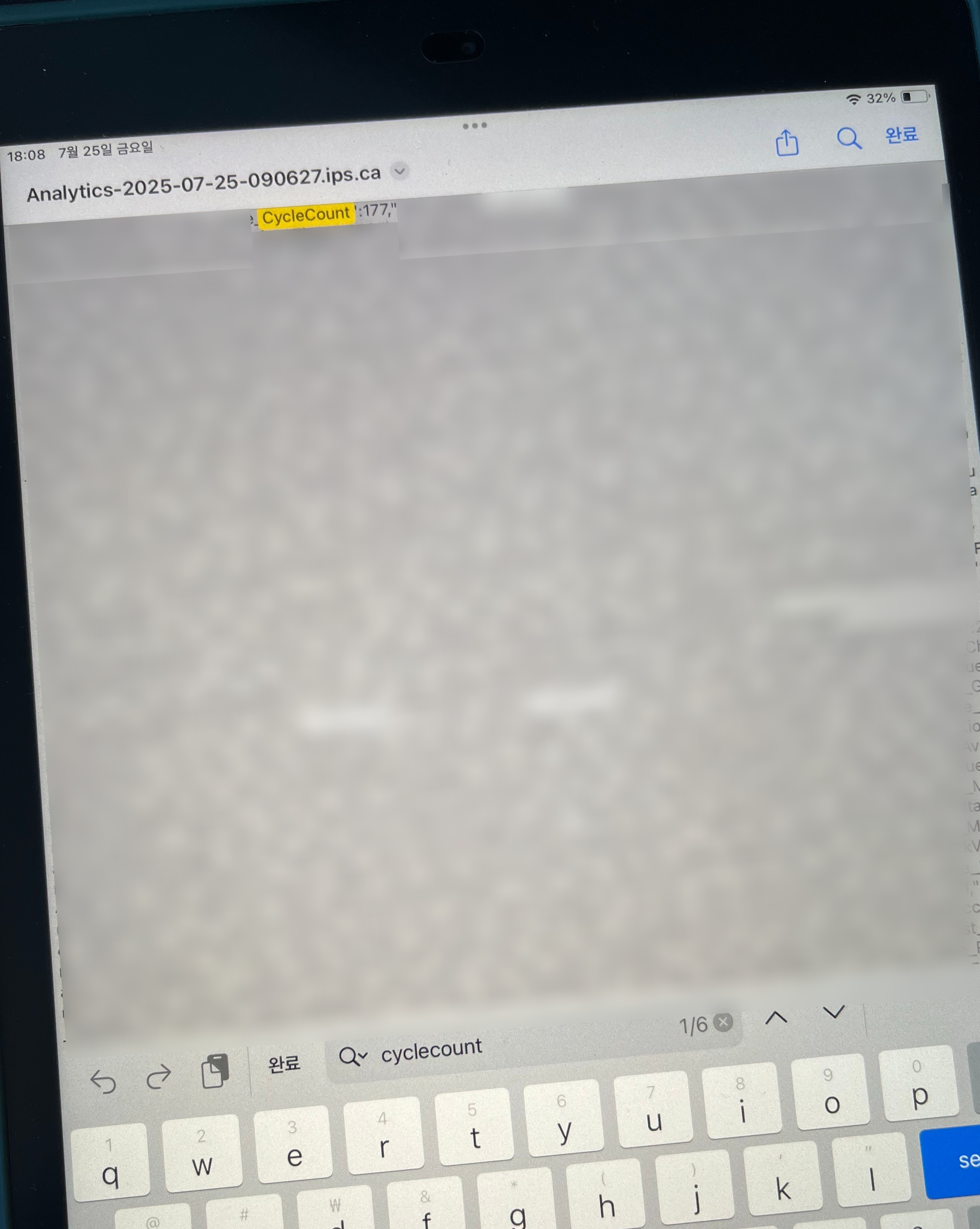
텍스트 파일을 열면 알아보지 못할 영어들이 엄청나게 있을 것이다. 우리는 여기서 필요한 것은 아이패트 배터리 효율과 사이클만 확인하면 된다. 아이패드 배터리 효율 확인을 하기 위해서는 오른쪽 위에 있는 검색(돋보기 모양) 버튼을 눌러 Maximumcapacity를 검색해 보자. Maximumcapacity 옆에 숫자가 보일 것인데 그 숫자가 현재 아이패드 배터리 효율을 나타내는 것이다. 위 사진처럼 null이라고 뜬다면 배터리 충전을 자주 하지 않는 사람이거나 오류가 생긴 것일 수 있으니 애플 공식 홈페이지에 문의하는 방법이 가장 좋다.
(null이 뜰 때 하루 더 있다가 다음 날 걸로 해보는 방법도 있다.)

아이패드 배터리 사이클을 확인하기 위해서는 검색창에 cyclecount를 검색한다. 아까 아이패드 배터리 효율을 확인할 때와 마찬가지로 cyclecouny 옆에 숫자가 있을 것이다. 이 숫자는 이 아이패드에 총 충전한 횟수를 말한다.
이렇게 아이패드 배터리 효율 성능 상태 확인과 사이클 확인하는 방법까지 알아보았다. 아이폰처럼 설정에서 쉽게 볼 수 있는 기능을 만들어 주면 좋을 것 같다. 아이패드 배터리 효율은 100이 좋으며 80 이하로 내려갔다면 배터리 교체도 생각을 해보아야 할 것이다.
'IT정보' 카테고리의 다른 글
| 인스타 현활 끄는법 활동중 끄기 , 상대방에게 어떻게 보일까 (9) | 2025.07.31 |
|---|---|
| 카톡 생일 안뜨게 설정하는 방법 카카오톡 생일 비공개로 숨기기 (3) | 2025.07.28 |
| 아이패드 화면녹화 소리 녹음까지 하는 방법 (12) | 2025.07.22 |
| 카톡 정산하기로 재미있게 더치페이하는 방법 카카오톡 사다리타기 (4) | 2025.07.20 |
| 유튜브 PIP모드로 화면 작게 보는 법 화면 분할 멀티태스킹 하기 (12) | 2025.07.16 |




댓글